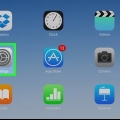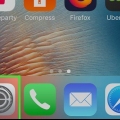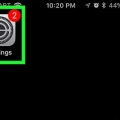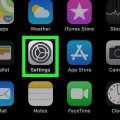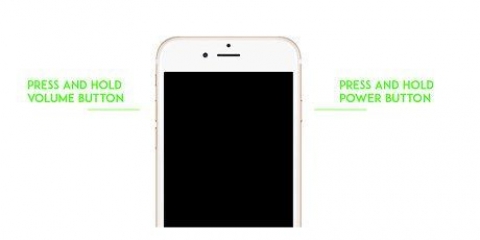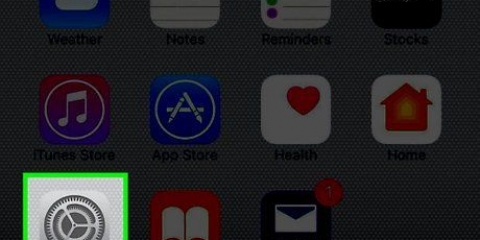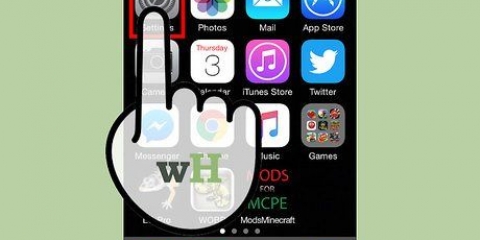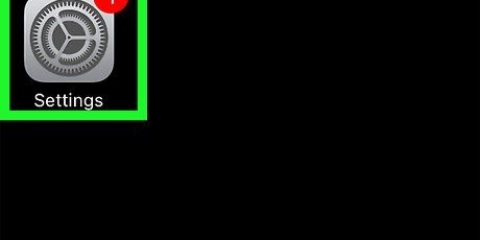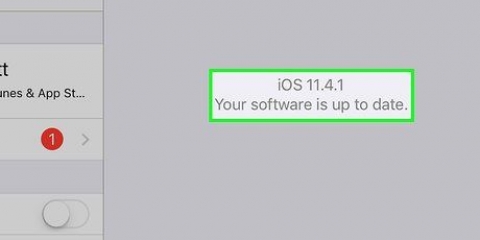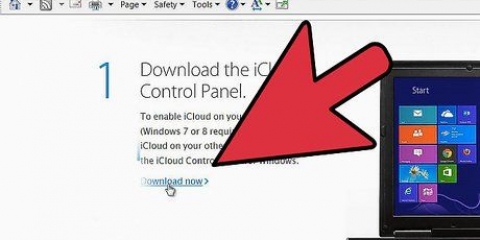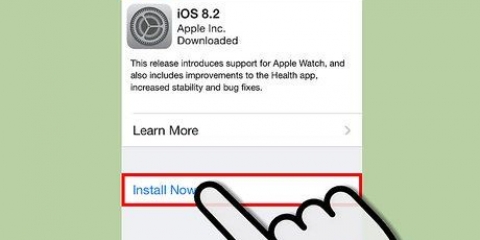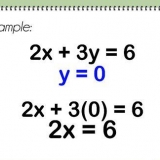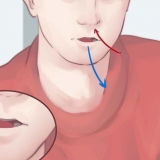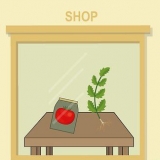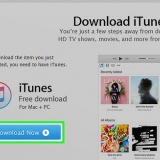Apagar icloud
Contenido
En este artículo, le mostraremos cómo evitar que su iPhone, iPad o computadora sincronice datos como fotos, contactos y calendarios con iCloud, el servicio en la nube de Apple. Puede desactivar iCloud cerrando la sesión de iCloud en su iPhone, iPad o computadora. Ten en cuenta que no podrás acceder a ningún dato almacenado en iCloud a partir de ese momento, al menos hasta que vuelvas a iniciar sesión.
Pasos
Método 1 de 3: en una Mac

1. Abre el menú de Apple
. Haga clic en el logotipo de Apple en la esquina superior izquierda de su pantalla. Se abrirá un menú desplegable. 
2. haga clic enPreferencias del Sistema…. Esta es una de las mejores opciones en el menú desplegable. Ahora se abrirá la ventana de Preferencias del Sistema.

3. haga clic en
iCloud. Puede reconocerlo por el ícono de la nube en el lado izquierdo de la ventana. Ahora se abrirá la ventana de iCloud.
4. haga clic enCerrar sesión. Este botón está en el lado izquierdo de la ventana de iCloud.

5. Seleccione los datos que desea conservar. Ponga una marca al lado de cada elemento (p. ej. `Contactos`) de los que desea guardar una copia en su computadora.
Si desea eliminar todos los datos, asegúrese de que ninguna de las casillas esté marcada.

6. haga clic enGuarde una copia. Ese es el botón azul en la parte inferior de la ventana. Ahora sus datos seleccionados se guardarán en su computadora y se cerrará la sesión.
Es posible que se le pregunte si desea guardar o eliminar las contraseñas de iCloud. En ese caso, haga clic en `Guardar en esta Mac` para conservarlos o en `Eliminar` para eliminarlos.
Método 2 de 3: en una computadora con Windows

1. Inicio abierto
. Haga clic en el logotipo de Windows en la esquina inferior izquierda de la pantalla.
2. escribe icloud. Ahora la computadora buscará el programa `iCloud`.

3. haga clic en
iCloud. El programa tiene un ícono de una nube y se puede encontrar en la parte superior del menú de inicio. Ahora se abre iCloud.
4. haga clic enCerrar sesión. Este botón está en la esquina inferior izquierda de la ventana de iCloud.
Si se le pide que ingrese su ID de Apple cuando se abre iCloud, ya ha cerrado la sesión.

5. haga clic enQuitar de la PC. Ahora todos los datos de iCloud se eliminarán de su computadora y se cerrará la sesión de iCloud.
Puede tomar unos minutos cerrar la sesión.
Método 3 de 3: en un iPhone o iPad

1. Configuración abierta
. Toca la aplicación "Configuración", una aplicación gris con engranajes. Por lo general, encontrará la aplicación en la pantalla de inicio.
2. Toca tu ID de Apple. Ese es el cuadro con tu nombre, la opción superior en el menú.

3. Desplácese hacia abajo y toqueCerrar sesión. Esta opción está en la parte inferior.

4. Ingrese su ID de Apple y contraseña. Ingrese la contraseña que usa para iniciar sesión en su cuenta de Apple.

5. Toque enApagar. Esta opción se encuentra en la parte inferior de la ventana "Contraseña de ID de Apple". Esto deshabilitará la función Buscar mi iPhone en este dispositivo en la cuenta actual de iCloud.

6. Seleccione los datos que desea conservar en su iPhone o iPad. Puede especificar qué datos de iCloud (p. contactos, calendarios, etc.) que desea guardar en su dispositivo deslizando el control deslizante correspondiente hacia la derecha. El control deslizante se volverá verde .
Si desea eliminar todos los datos de iCloud de su dispositivo, asegúrese de que todos los controles deslizantes estén en la posición de apagado (blanco).

7. Toque enCerrar sesión. Está en la esquina superior derecha de la pantalla.

8. Toque enCerrar sesión en la ventana emergente. Esto confirma que desea cerrar sesión y iCloud se desactivará en su iPhone o iPad.
Advertencias
Siempre es una buena idea hacer una copia de seguridad de su información personal en una computadora u otra ubicación antes de apagar iCloud. Si un error hace que su computadora o dispositivo se borre después de apagar iCloud, es posible que todos sus datos desaparezcan para siempre.
Artículos sobre el tema. "Apagar icloud"
Оцените, пожалуйста статью
Popular